怎么卸载电脑的流氓软件 电脑如何卸载流氓软件
更新时间:2023-11-27 09:40:16作者:runxin
很多用户在启动电脑进入桌面之后,也经常会遇到一些流氓软件自动安装的情况,导致电脑的内存不断占用,同时也会篡改电脑中某些功能设置,因此小伙伴需要及时将电脑中流氓软件进行卸载,那么怎么卸载电脑的流氓软件呢?其实方法很简单,这里小编就给大家带来电脑如何卸载流氓软件,一起来看看吧。
具体方法如下:
一:Geek uninstaller
1、双击打开软件,选中需要删除的文件,右击选择选项列表中的"卸载"。
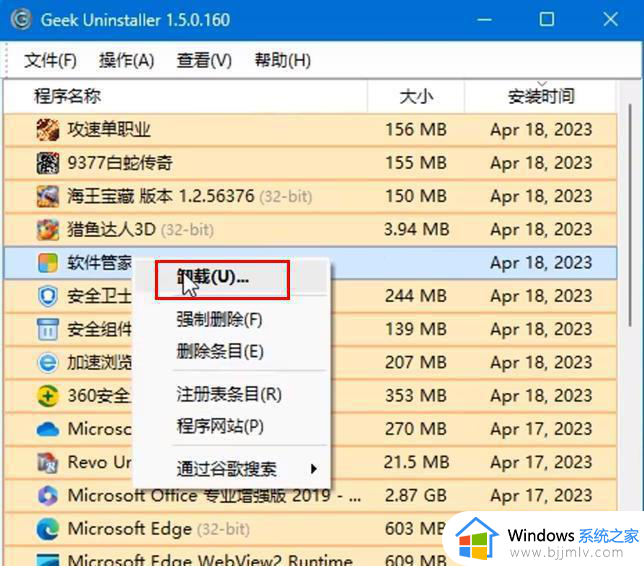
2、然后软件就会对残留的文件和注册表进行扫描清除。
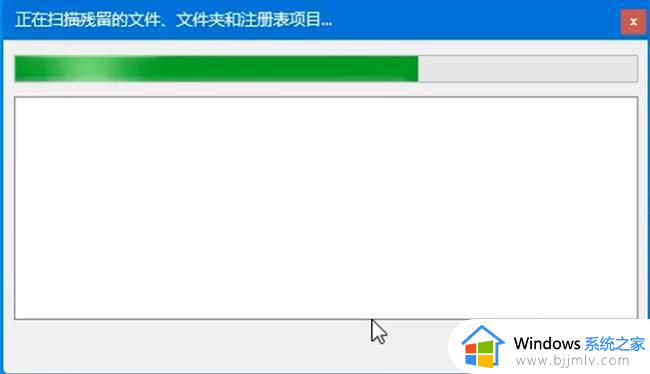
二:Revo Uninstaller
1、双击打开软件,点击上方工具栏中的"猎人模式"。
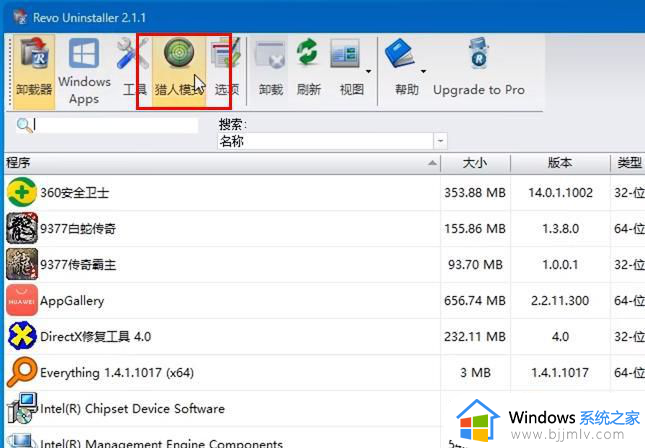
2、将光标拖动到需要删除的流氓软件上,右击选择选项列表中的"卸载"即可进行强制删除。
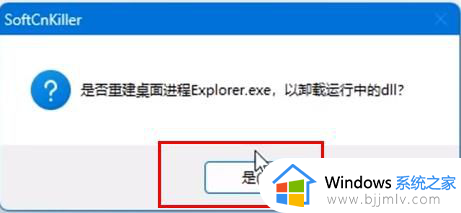
3、在打开的窗口界面中,点击"删除"按钮,并点击提示窗口中的"是",即可永久删除所有数据。
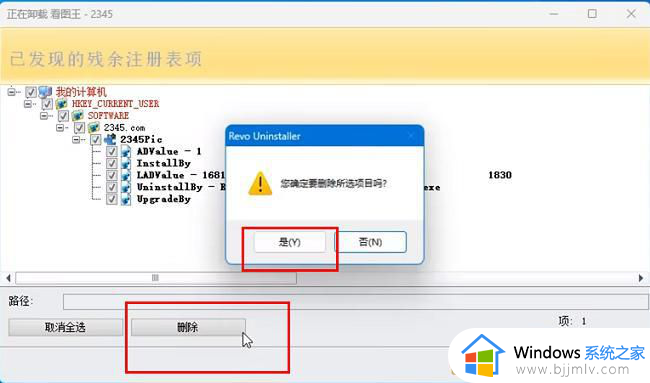
三:Soft Cnkiller
1、双击打开软件,在进行全面的扫描之后,选中想要清理的流氓软件,点击右下角的"处理选中"按钮。
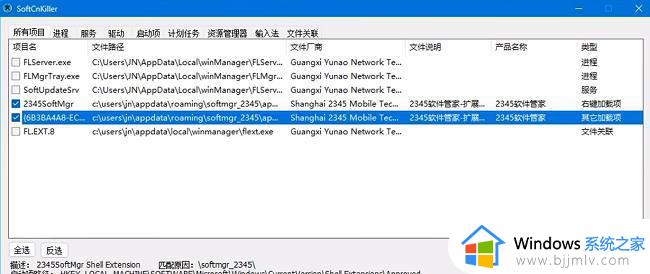
2、在弹出的提示窗口中点击"是"即可。
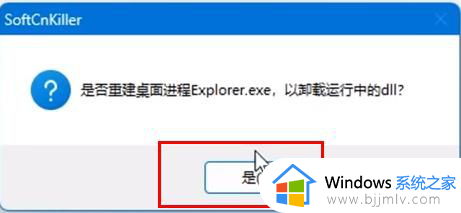
上述就是小编给大家介绍的电脑如何卸载流氓软件所有内容了,如果你也有相同需要的话,可以按照上面的方法来操作就可以了,希望本文能够对大家有所帮助。
怎么卸载电脑的流氓软件 电脑如何卸载流氓软件相关教程
- 电脑流氓软件怎么卸载干净 电脑流氓软件如何卸载干净
- 怎么把流氓软件卸载干净 如何把电脑流氓软件卸载干净
- 如何删除电脑上的流氓软件 怎么把电脑流氓软件卸载干净
- 找不到流氓软件怎么卸载 流氓软件找不到位置如何卸载
- 卸载不了的流氓软件怎么办 流氓软件卸载不掉解决方法
- 流氓软件卸载不了的软件怎么办 电脑流氓软件卸载不了解决方法
- 电脑流氓软件无法卸载怎么办 电脑流氓软件卸载不掉处理方法
- 怎样彻底卸载2345流氓软件 如何彻底删除流氓软件2345
- 怎么卸载隐藏流氓软件 如何卸载一些隐藏的垃圾软件
- 电脑里面的流氓软件无法卸载如何强制删除
- 惠普新电脑只有c盘没有d盘怎么办 惠普电脑只有一个C盘,如何分D盘
- 惠普电脑无法启动windows怎么办?惠普电脑无法启动系统如何 处理
- host在哪个文件夹里面 电脑hosts文件夹位置介绍
- word目录怎么生成 word目录自动生成步骤
- 惠普键盘win键怎么解锁 惠普键盘win键锁了按什么解锁
- 火绒驱动版本不匹配重启没用怎么办 火绒驱动版本不匹配重启依旧不匹配如何处理
电脑教程推荐
win10系统推荐